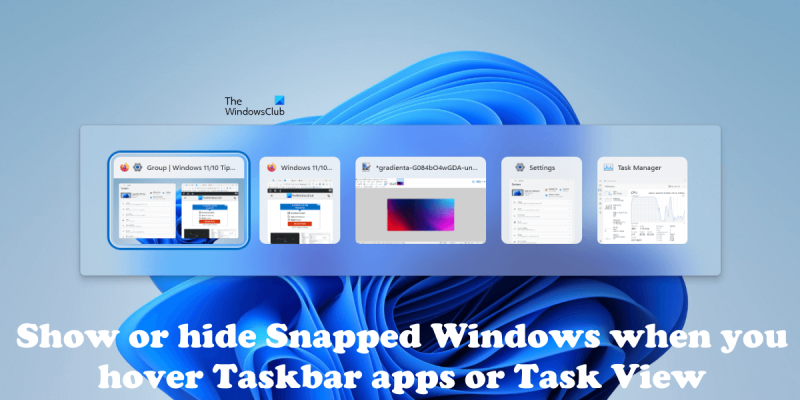আপনার টাস্কবার অ্যাপগুলিকে সংগঠিত এবং সহজে অ্যাক্সেস করার জন্য উইন্ডোজ ডক একটি দুর্দান্ত উপায়। কিন্তু কখনও কখনও আপনি ডকটি লুকিয়ে রাখতে চাইতে পারেন যখন আপনি এটি ব্যবহার করছেন না। এটি কিভাবে করতে হয় তা এখানে। 1. টাস্কবারে ডান-ক্লিক করুন এবং 'টাস্কবার সেটিংস' নির্বাচন করুন। 2. 'বিজ্ঞপ্তি' বিভাগে নীচে স্ক্রোল করুন এবং 'উইন্ডোজ টিপস দেখান' বিকল্পটি বন্ধ করুন। 3. এটাই! ডকটি এখন লুকানো হবে যখন আপনি এটির উপর ঘোরাফেরা করছেন না। আপনি যদি জিনিসগুলিকে আরও এক ধাপ এগিয়ে নিতে চান তবে আপনি টাস্ক ভিউ বৈশিষ্ট্যটি সম্পূর্ণরূপে অক্ষম করতে পারেন। এটি টাস্কবার থেকে ডক এবং টাস্ক ভিউ বোতামটি লুকিয়ে রাখবে। 1. টাস্কবারে ডান-ক্লিক করুন এবং 'টাস্কবার সেটিংস' নির্বাচন করুন। 2. 'টাস্কবার' বিভাগে নিচে স্ক্রোল করুন এবং 'টাস্ক ভিউ বোতাম দেখান' বিকল্পটি বন্ধ করুন। 3. এটাই! ডক এবং টাস্ক ভিউ বোতামটি এখন লুকানো হবে।
উইন্ডোজ 11-এ স্ন্যাপ উইন্ডোজ নামে একটি নতুন বৈশিষ্ট্য রয়েছে। স্ন্যাপ উইন্ডোজ বৈশিষ্ট্য কম্পিউটারে একাধিক কাজ পরিচালনার জন্য ভাল। আপনি যখন খোলা উইন্ডোতে প্রসারিত বোতামের উপর আপনার মাউস ঘোরান, আপনি সমস্ত উপলব্ধ স্ন্যাপিং বিকল্প দেখতে পাবেন। আপনি একই স্ক্রিনে সমস্ত খোলা অ্যাপগুলিকে সারিবদ্ধ করতে স্ন্যাপিং বিকল্পগুলির যেকোনো একটি বেছে নিতে পারেন। উইন্ডোজ স্ন্যাপ বৈশিষ্ট্যের সাথে অ্যাপগুলিকে সারিবদ্ধ করার পরে, যখন আপনি অ্যাপ্লিকেশানগুলির মধ্যে স্যুইচ করতে Alt+Tab কী টিপুন, Windows 11 এছাড়াও Alt+Tab স্ক্রিনে স্ন্যাপ করা লেআউট সহ একটি পৃথক উইন্ডো প্রদর্শন করে। আপনি যদি না চান যে Alt+Tab স্ক্রীন একটি সংযুক্ত বিন্যাস সহ একটি পৃথক উইন্ডো প্রদর্শন করুক, আপনি এটি বন্ধ করতে পারেন। এই নিবন্ধে, আমরা আপনাকে দেখাব কিভাবে টাস্কবার অ্যাপ্লিকেশান বা টাস্ক ভিউয়ের উপর ঘোরার সময় বা Alt+Tab টিপে ডক করা উইন্ডোগুলি দেখান বা লুকান উইন্ডোজ 11 এ।

অস্থায়ী প্রোফাইল উইন্ডোজ 8
টাস্কবার অ্যাপ্লিকেশান বা টাস্ক ভিউয়ের উপর ঘোরার সময় ডক উইন্ডোগুলি দেখান বা লুকান৷
আপনি পারেন টাস্কবার অ্যাপ্লিকেশান বা টাস্ক ভিউয়ের উপর ঘোরার সময় বা Alt+Tab টিপে ডক করা উইন্ডোগুলি দেখান বা লুকান নিম্নলিখিত বিকল্পগুলির যেকোনো একটি ব্যবহার করে:
- Windows 11 সেটিংসের মাধ্যমে
- রেজিস্ট্রি এডিটরের মাধ্যমে
চলুন এক এক করে এই সব পদ্ধতির মাধ্যমে যাওয়া যাক।
1] উইন্ডোজ 11 সেটিংসের মাধ্যমে টাস্কবার বা টাস্ক ভিউতে অ্যাপ্লিকেশনগুলির উপর ঘোরানোর সময় ডক করা উইন্ডোগুলি দেখান বা লুকান৷
প্রথমে সহজ উপায়ের কথা বলি। নিচে দেওয়া নির্দেশাবলী অনুসরণ করে আপনি Windows 11 সেটিংসের মাধ্যমে টাস্কবারে বা টাস্ক ভিউতে অ্যাপ্লিকেশনগুলির উপর ঘোরার সময় ডক করা উইন্ডোগুলি দেখাতে বা লুকিয়ে রাখতে পারেন:
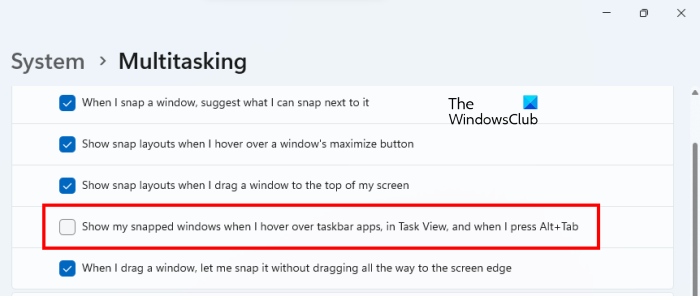
- উইন্ডোজ 11 সেটিংস খুলুন।
- নির্বাচন করুন পদ্ধতি বাম দিক থেকে।
- এখন নিচে স্ক্রোল করুন এবং ক্লিক করুন মাল্টিটাস্কিং ডান দিকে ট্যাব।
- ক্লিক করুন স্ন্যাপ উইন্ডোজ এটি প্রসারিত করতে ট্যাব।
- আনচেক ' টাস্কবারে, টাস্ক ভিউতে এবং যখন আমি Alt+Tab টিপুন তখন আমার ডক করা উইন্ডোগুলি দেখান ' বিকল্প।
উপরের ধাপগুলি অনুসরণ করার পরে, আপনি Alt+Tab টিপুন এবং টাস্ক ভিউ-এ ক্লিক করলে অ্যাঙ্কর করা লেআউটের জন্য আলাদা উইন্ডো দেখতে পাবেন না।
2] রেজিস্ট্রি এডিটরের মাধ্যমে টাস্কবার বা টাস্ক ভিউতে অ্যাপ্লিকেশনগুলির উপর ঘোরানোর সময় ডক করা উইন্ডোগুলি দেখান বা লুকান৷
এই পদ্ধতিতে উইন্ডোজ রেজিস্ট্রি পরিবর্তন করা জড়িত। অতএব, সাবধানে নীচের পদক্ষেপগুলি অনুসরণ করুন। উইন্ডোজ রেজিস্ট্রি হল উইন্ডোজ সেটিংসের একটি ডাটাবেস। অতএব, রেজিস্ট্রি মান বা কী পরিবর্তন করার সময় যে কোনও ভুল আপনার সিস্টেমে গুরুতর ত্রুটির কারণ হতে পারে। এগিয়ে যাওয়ার আগে, এটি সুপারিশ করা হয় যে আপনি একটি সিস্টেম পুনরুদ্ধার পয়েন্ট তৈরি করুন এবং রেজিস্ট্রি ব্যাকআপ করুন৷
সিস্টেম রিস্টোর হল এমন একটি টুল যা আপনার কম্পিউটার সফ্টওয়্যারকে সুরক্ষিত এবং পুনরুদ্ধার করতে সাহায্য করে। কোনো সমস্যা হলে, আপনি সিস্টেম পুনরুদ্ধার ব্যবহার করে আপনার কম্পিউটারকে পূর্ববর্তী কাজের অবস্থায় ফিরিয়ে দিতে পারেন।
বুট কনফিগারেশন ডেটা ফাইলটিতে কিছু প্রয়োজনীয় তথ্য অনুপস্থিত
রেজিস্ট্রি এডিটর খুলুন। নিম্নলিখিত পথটি অনুলিপি করুন, এটি রেজিস্ট্রি সম্পাদকের ঠিকানা বারে পেস্ট করুন এবং ক্লিক করুন আসতে .
|_+_| 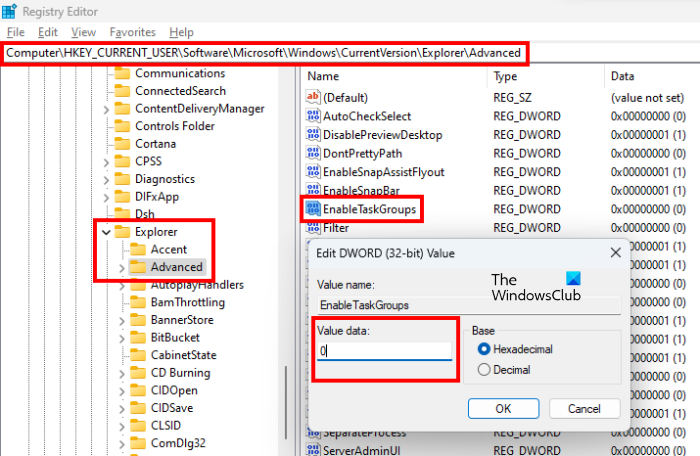
নিশ্চিত করো যে উন্নত কী বাম দিকে নির্বাচন করা হয়। এখন অনুসন্ধান করুন টাস্ক গ্রুপ সক্রিয় করুন ডান দিকে মান। মান বিদ্যমান না থাকলে, এটি ম্যানুয়ালি তৈরি করা আবশ্যক। এটি করার জন্য, নীচের পদক্ষেপগুলি অনুসরণ করুন:
- নির্বাচন করুন উন্নত বাম দিকে চাবি।
- ডান পাশে একটি খালি জায়গায় ডান ক্লিক করুন এবং নেভিগেট করুন ' নতুন > DWORD মান (32-বিট) »
- আমাকে একটি নাম দেন টাস্ক গ্রুপ সক্রিয় করুন নতুন তৈরি মান.
এখন রাইট ক্লিক করুন টাস্ক গ্রুপ সক্রিয় করুন মান এবং নির্বাচন করুন পরিবর্তন . আসতে 0 তার মধ্যে ডেটা মান এবং ওকে ক্লিক করুন। পরিবর্তনগুলি কার্যকর হওয়ার জন্য এখন উইন্ডোজ এক্সপ্লোরার পুনরায় চালু করুন। নিম্নলিখিত নির্দেশাবলী আপনাকে এতে সাহায্য করবে:
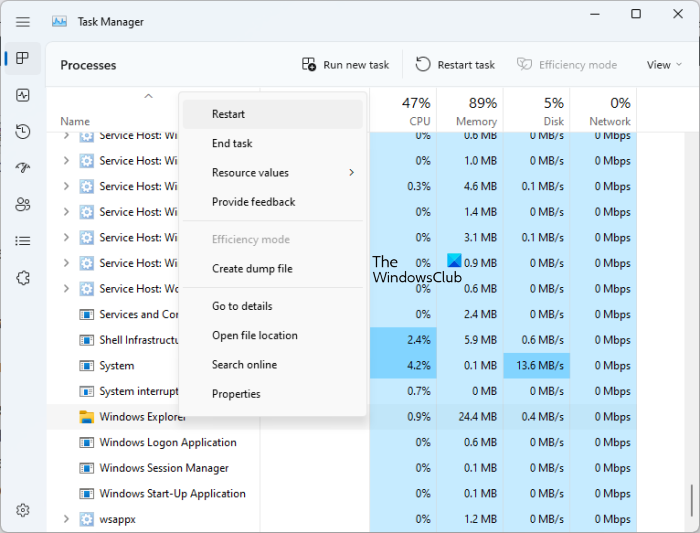
- খোলা কাজ ব্যবস্থাপক .
- নির্বাচন করুন প্রসেস ট্যাব
- নিচে স্ক্রোল করুন এবং খুঁজুন উইন্ডোজ এক্সপ্লোরার .
- উইন্ডোজ এক্সপ্লোরারে ডান-ক্লিক করুন এবং নির্বাচন করুন আবার চালানো .
টাস্কবার বা টাস্ক ভিউতে অ্যাপ্লিকেশনগুলির উপর ঘোরার সময় এটি ডক করা উইন্ডোগুলিকে লুকিয়ে রাখবে। যদি উইন্ডোজ এক্সপ্লোরার পুনরায় চালু করা কাজ না করে তবে আপনার কম্পিউটার পুনরায় চালু করুন।
আপনি যদি টাস্কবার অ্যাপস বা টাস্ক ভিউয়ের উপর ঘোরার সময় ডক করা উইন্ডোগুলি আবার দেখাতে চান তবে ডেটা মান 1 এ পরিবর্তন করুন এবং ঠিক আছে ক্লিক করুন। এর পরে, উইন্ডোজ এক্সপ্লোরার পুনরায় চালু করুন বা আপনার কম্পিউটার পুনরায় চালু করুন।
পড়ুন : উইন্ডোজ 11-এ অ্যাঙ্কর বার কীভাবে ব্যবহার করবেন .
উইন্ডো 7 সর্বোচ্চ র্যাম
উইন্ডোজ টাস্কবার কিভাবে লুকাবেন?
Windows 11/10 আপনাকে টাস্কবার লুকানোর অনুমতি দেয়। Windows 11/10 সেটিংস খুলুন এবং টাস্কবার সেটিংসে স্বয়ংক্রিয়ভাবে টাস্কবার লুকান বিকল্পটি সক্ষম করুন। এই সেটিংটি সক্ষম করার পরে, টাস্কবারটি লুকানো থাকবে যতক্ষণ না আপনি আপনার মাউসটি স্ক্রিনের নীচের দিকে ঘোরান।
কিভাবে টাস্কবার দেখাবেন যখন এটির উপর ঘোরানো হয়?
আপনি যখন টাস্কবার লুকিয়ে রাখেন, তখন এটি লুকিয়ে থাকে যতক্ষণ না আপনি এটির উপর আপনার মাউস সরান। টাস্কবার লুকানোর বিকল্পটি উইন্ডোজ 11/10 সেটিংসে উপলব্ধ। আপনি এটি চালু করতে পারেন যদি আপনি টাস্কবারটি শুধুমাত্র দেখাতে চান যখন আপনি এটির উপর মাউস দিয়ে ঘোরান।
আরও পড়ুন : উইন্ডোজ 11-এ অ্যাঙ্কর লেআউট সক্রিয় বা অক্ষম করুন যখন 'প্রসারিত' বোতামের উপর ঘোরানো। .